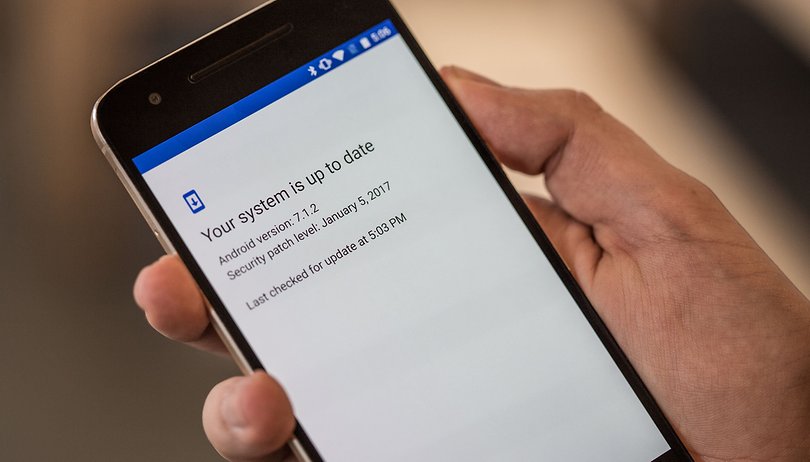Így szabhatja testre a kereső widgetet Androidon!
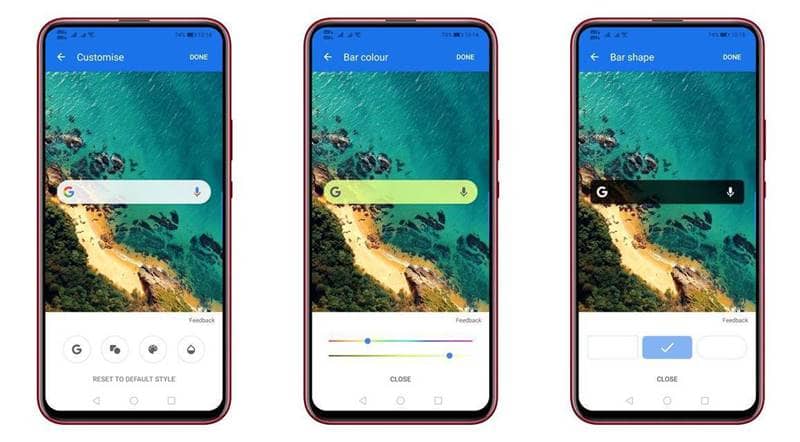
Nos, ha egy ideje használja az Androidot, akkor lehet, hogy ismeri a testreszabási lehetőségeit. Az Android több testreszabási lehetőséget kínál, mint bármely más operációs rendszer. Ezenkívül rengeteg alkalmazással rendelkezik a testreszabáshoz, például ikoncsomagokhoz, indítóalkalmazásokhoz stb.
A megfelelő Android-alkalmazásokkal testreszabhatja a felhasználói felület minden egyes elemét. A részvényindítótól az ikonokig mindent megváltoztathat. Azonban gondolt már arra, hogy testreszabhatja a Google Widget készletét?
A Google Keresés az egyik legnépszerűbb modul az Androidon. Előre telepítve érkezik a telefon kezdőképernyőjére. Az Android Google Search widgetje nem rendelkezik közvetlen testreszabási lehetőséggel, de a Google alkalmazáson keresztül megtehető.
A Google Search Widget testreszabásának lépései Androidon
Tehát ebben a cikkben megosztjuk a legjobb módszert a Google Search widget testreszabására Android okostelefonokon. Ezzel a módszerrel szabályozhatja a keresési widget színét, alakját és átlátszóságát. Tehát nézzük meg a módszert.
1. lépés. Először is érintse meg a Google logót a Search Widgeten.
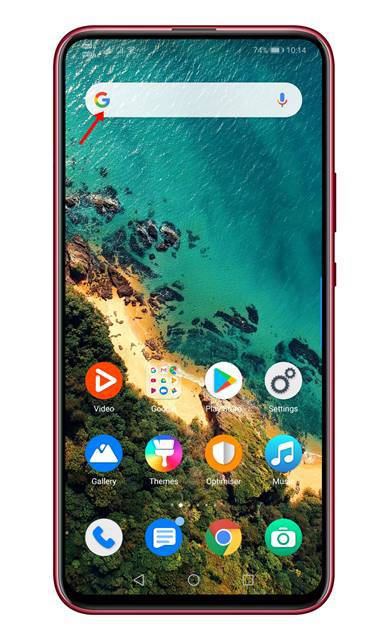
2. lépés: Elindítja a Google Keresést. Ezután érintse meg a „Továbbiak” gombot.
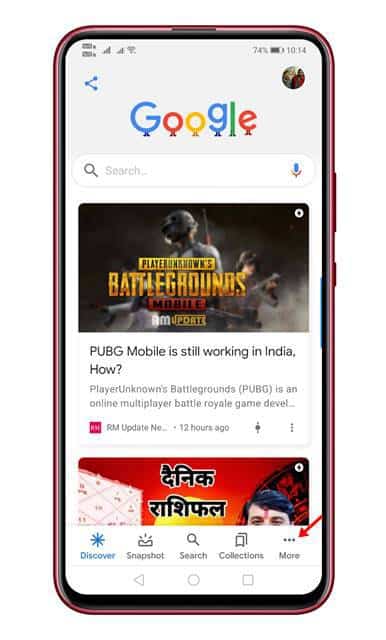
3. lépés. Most görgessen lefelé, és válassza a „Widget testreszabása” lehetőséget.
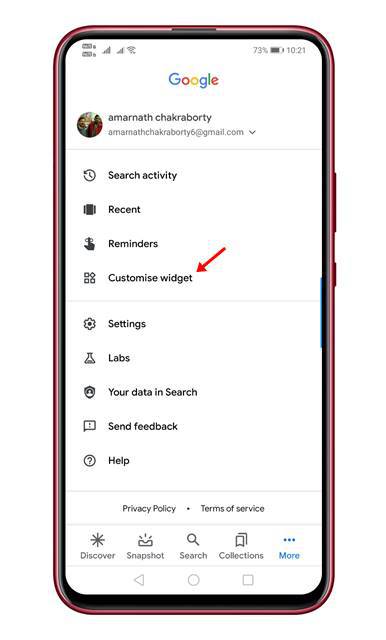
4. lépés Itt több testreszabási lehetőséget talál. Módosíthatja a logót, a formát, a színt és az átlátszóságot.
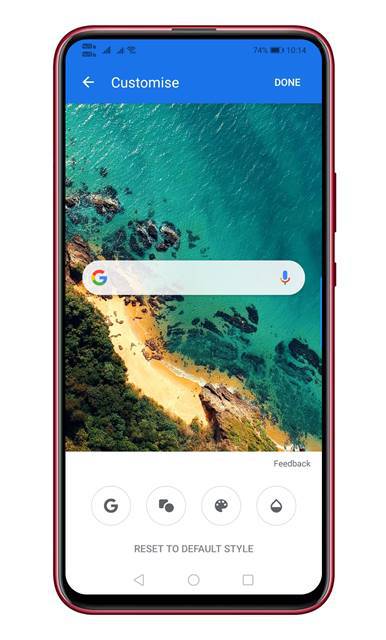
5. lépés A szín megváltoztatásához érintse meg a Szín elemet, és válasszon egy tetszőleges színt.
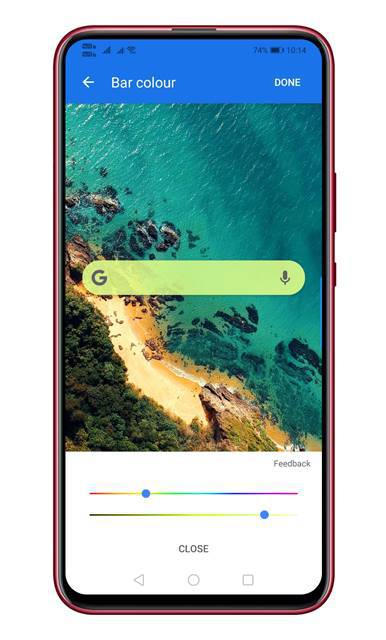
Megjegyzés: A szín részben elérhető egy sötét mód opció. Ha egyéni színeket szeretne használni, érintse meg a „Színválasztó” gombot.
6. lépés: Ha testre szeretné szabni az alakzatot, érintse meg az „Alakzat” elemet, és válassza ki a kívánt formát.
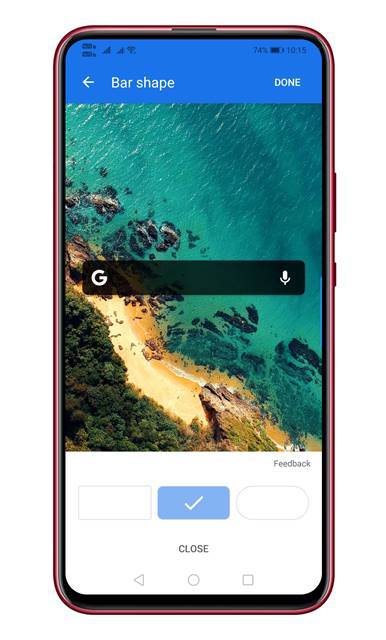
7. lépés Hasonlóképpen módosíthatja a logót és az átlátszósági szintet is.
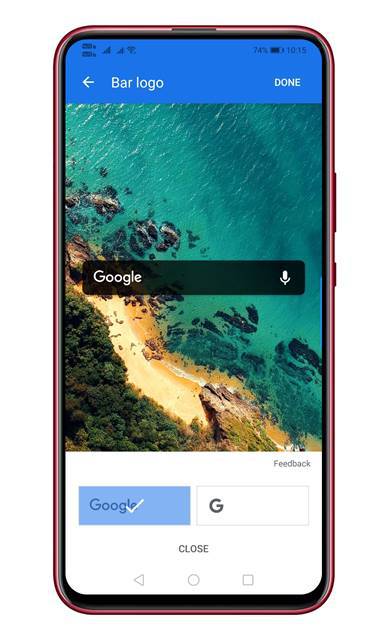
Ez az! Kész vagy. Így szabhatja testre a Search Widget színét, alakját és átlátszóságát az Android kezdőképernyőjén.
Tőlünk mára ennyi! Ezzel a módszerrel szabályozhatja az Android kezdőképernyőjén megjelenő Keresés widget színét, alakját és átlátszóságát. Ha kétségei vannak ezzel kapcsolatban, tudassa velünk az alábbi megjegyzés rovatban. Remélem, ez a cikk segített Önnek! Kérjük, ossza meg barátaival is.